word表格列宽和行高设置指南
- 时间:2015年04月02日 15:57:14 来源:魔法猪系统重装大师官网 人气:12882
在Word中制作表格的时候,表格都不可能达到我们满意的效果,因为Word表格的列宽一般是采用默认值,本教程就为大家介绍一下如何设置表格的行宽和列高。表格调整是一项比较复杂的工程,我们应该怎样快速的调整表格来达到我们想要的效果呢?下面就让我们一起来看看下面的GIF动画演示,相信你很快就明了了!
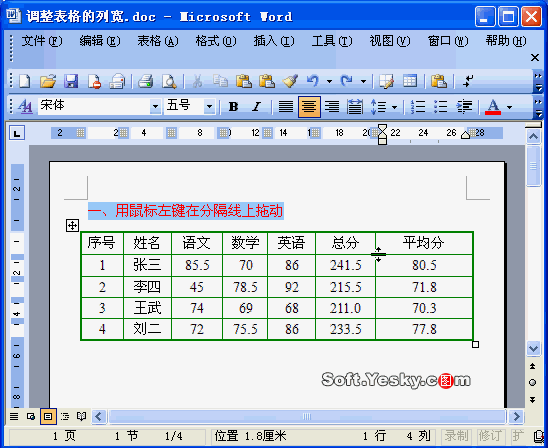
方法一、拖动分隔线来调整表格。
方法二、使用左键拖动水平标尺。把插入点置于表格内部,此时,鼠标马上会变成左右双箭头,拖动即可调整表格的列的列宽。(按住Alt键可以进行微调)
方法三、表格-->自动调整-->平均分布各列,这样调整属于平均分布各列。
方法四、用鼠标右键单击表格内部,然后在弹出的下拉菜单中选择“表格属性”命令,在“行”和“列”中我们可以设置表格的“列宽”和“行高”。
word,表格,列宽,和,行高,设置,指南,在,Word,中








